开箱篇










外观篇






设置篇

首先接通摄像头电源,然后用手机扫码下载TP-LINK安防APP并登录/注册,按照提示扫描摄像机上面的二维码添加设备。通过APP可自定义收藏8个云台位置,方便摄像头快速定位,第一时间呈现选定位置的画面,省时省心更方便。

待摄像头正面的提示灯红绿交替闪烁时进入下一步设置WI-FI,摄像头连接网络成功后会自动完成添加设备。拿出手机,就可以远程查看视实时视频和录像回放,随时随地掌握环境动态。不管身在何处,想看就看,把安心带在身边。

完成以上操作便可进入软件主界面,点击设备会跳转到摄像头预览画面。可以对其进行云台控制,截图,录像,回放,对讲等操作。支持onvif协议,可搭配市面主流网络硬盘录像机(NVR)使用,兼容无障碍。经测试可兼容群晖SurveillanceStation监控服务器!



参数篇

原创文章,作者:lenbs,如若转载,请注明出处:https://www.smbinn.com/tl-ipc42a-4.html


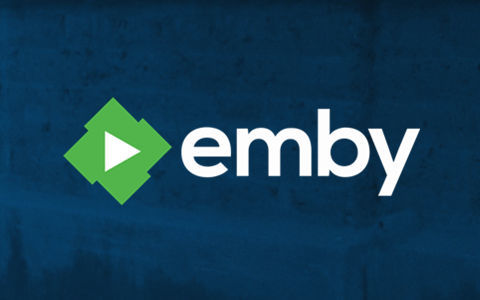
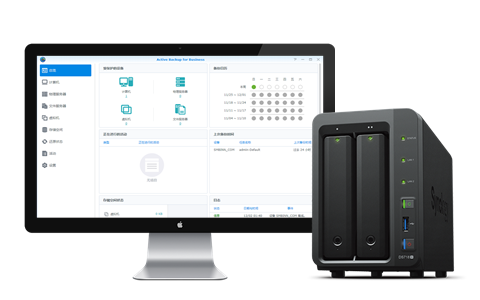
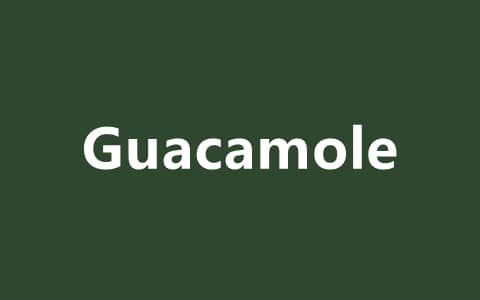



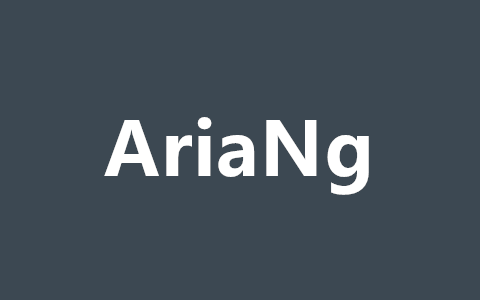

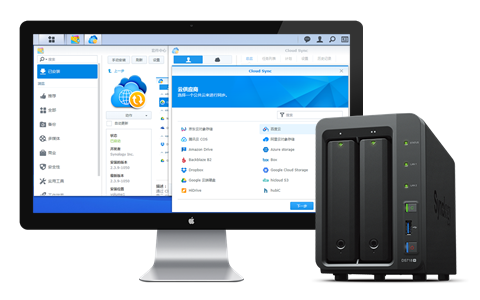
评论列表(2条)
你好怎么安装了
@1328:摆放在桌面或倒挂吊装都可以